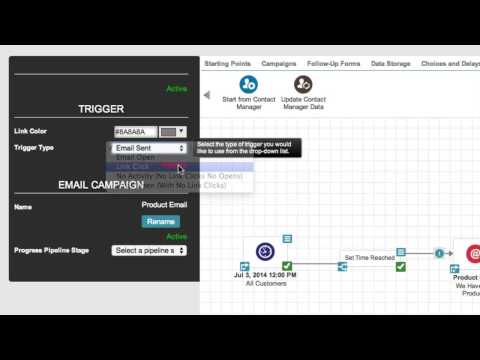
Saturs
Laiku pa laikam lietotnes var vairs nedarboties, kā vajadzētu. Šajā # GalaxyS9 problēmu novēršanas rakstā mēs pievēršamies problēmai ar lietotni LinkedIn, kas pēkšņi kāda iemesla dēļ tika pārtraukta. Mēs ceram, ka šī rokasgrāmata jums būs noderīga.
Šodienas problēma: Galaxy S9 LinkedIn lietotne neatjaunina savu ziņu plūsmu
Man ir Samsung Galaxy S9. Man tas ir bijis 3 dienas un esmu veiksmīgi pārsūtījis datus no sava S6 uz S9. LinkedIn App kopš šī pārsūtīšanas līdz šorīt ir strādājis lieliski. Iepriekš es varēju redzēt savu LinkeIn ziņu plūsmu S9, un šī ziņu plūsma tika atjaunināta, tiklīdz tika pievienota jauna ziņa. Tomēr šodien es spēju redzēt tikai 2 sludinājumus un neko citu. Es esmu pielāgojis savus konfidencialitātes un reklāmas iestatījumus, taču tas neko nav mainījis. Kad esmu pieteicies LinkedIn, izmantojot savu klēpjdatoru, mana ziņu plūsma ir laba, tāpēc problēmu izraisa tikai tālrunis (S9). Es nevaru atinstalēt, jo tas ļauj tikai atspējot. Kad esmu to atspējojis un pēc tam iespējojis - nekas nav mainījies. Lūdzu, palīdziet. - Kima Tullija-Martina
Risinājums: Čau, Kima. Jūsu LinkedIn lietotnei, tāpat kā jebkurai līdzīgai sociālo tīklu lietotnei, ir nepieciešams pastāvīgs interneta savienojums, lai sniegtu jums jaunākos atjauninājumus vai ziņu plūsmas. Papildus acīmredzamajai nepieciešamībai pēc stabila interneta savienojuma, lai tas darbotos pareizi, ir jābūt arī citām lietām. Lai novērstu problēmu, noteikti pārbaudiet mūsu tālāk piedāvātos risinājumus.
Pārbaudiet, vai tālrunim ir interneta savienojums
Kā minēts iepriekš, tādām lietotnēm kā LinkedIn ir nepieciešams gandrīz pastāvīgs savienojums, lai parādītu jaunākās ziņas, plūsmas un daudz ko citu. Pārliecinieties, vai tālruņa interneta savienojums nav pārtraukts. Daudzi lietotāji labprātāk izvēlētos sarežģītāku problēmu novēršanu, nepārbaudot acīmredzamus cēloņus. Ja interneta savienojums jūsu S9 vienmēr ir darbojies, izlaidiet to un pārejiet tieši uz nākamo problēmu novēršanas soli.
Pārbaudiet, vai LinkedIn pakalpojums ir izveidots un darbojas
Dažas sociālo tīklu lietotnes parasti ir savienotas ar neatkarīgu serveru kopu no to tīmekļa versijas, tāpēc pārliecinieties, vai esat pārbaudījis, kā LinkedIn darbojas citā mobilajā ierīcē. Iespējams, ka LinkedIn Android lietotņu pakalpojums var nedarboties, kamēr tas neietekmē tā tīmekļa partneri. Lai pārbaudītu, instalējiet lietotni LinkedIn citā ierīcē, pierakstieties tajā un pārbaudiet, vai tā darbojas. Ja tas darbojas citā ierīcē, bet ne jūsu S9, jums jāturpina novērst tālruni.
Pārslēdzieties uz wifi vai mobilajiem datiem
Lai pārbaudītu, vai pašreizējā tīkla savienojumā ir kļūda, kas ietekmē lietotni, noteikti mēģiniet pārslēgties uz citu tīkla veidu. Piemēram, kad rodas šī problēma, ierīcē izmantojat mobilos datus, apsveriet iespēju izveidot savienojumu ar zināmu strādājošu wifi un uzziniet, kā darbojas LinkedIn lietotne. Rīkojieties pretēji, ja problēma vispirms radās, atrodoties Wi-Fi tīklā.
Pārslēgt lidmašīnas režīmu
Dažreiz ar tīklu saistītās problēmas tiek novērstas, veicot vienkāršu lidmašīnas režīma ieslēgšanas un izslēgšanas darbību. Ja vēl neesat to izmēģinājis, noteikti izdariet to. Vienkārši ritiniet uz leju ekrānu no augšas, atrodiet ikonu Lidmašīnas režīms un pieskarieties tai. Pēc dažiem mirkļiem pieskarieties tai pašai ikonai, lai to atkal izslēgtu.
Pārliecinieties, vai sinhronizācija ir iespējota
Jūsu Galaxy S9 nevarēs atjaunināt lietotnes ar jaunu saturu, ja izslēgsit tā sinhronizācijas funkciju. Lai pārliecinātos, ka tā ir iespējota, ritiniet ekrānu no augšas tāpat kā to, ko darījāt, pārslēdzot lidmašīnas režīmu. pēc tam atrodiet Sinhronizēt un pārliecinieties, vai tā ir ieslēgta. Pēc tam restartējiet tālruni un uzziniet, kā darbojas LinkedIn lietotne.
Notīrīt lietotnes LinkedIn kešatmiņu un datus
Vēl viens labs problēmu novēršanas solis, ko varat darīt, ir notīrīt savas LinkedIn lietotnes kešatmiņu un datus. Parasti kešatmiņas notīrīšana notiek vispirms, bet, ja šī opcija nav pieejama, tāpat kā poga Atinstalēt, varat turpināt, dzēšot datus. Lūk, kā:
- Atveriet lietotni Iestatījumi.
- Pieskarieties vienumam Lietotnes.
- Augšējā labajā stūrī pieskarieties vienumam Vairāk iestatījumu (trīs punktu ikona).
- Pieskarieties vienumam Rādīt sistēmas lietotnes.
- Atrodiet tastatūras lietotni, kuru izmantojat. Tā var būt Samsung tastatūra vai jūsu izmantotās trešās puses tastatūras lietotnes nosaukums.
- Kad esat atradis tastatūras lietotni, atveriet to.
- Pieskarieties vienumam Krātuve.
- Pieskarieties pogai Notīrīt kešatmiņu.
- Restartējiet S8.
- Pārbaudiet, vai problēma joprojām pastāv.
Ja problēma paliek pēc tastatūras un ziņojumapmaiņas lietotņu kešatmiņas notīrīšanas, atkārtojiet 1. – 7. Darbību un nospiediet pogu Notīrīt datus.
Instalējiet lietotņu un Android atjauninājumus
Dažas lietotnes var ietekmēt citas lietotnes, ja tās nav saderīgas vai darbojas novecojušas versijas. Lai samazinātu iespēju, ka citas lietotnes rada problēmu, pārliecinieties, ka gan Android, gan lietotnes ir atjauninātas.
Lai pārbaudītu lietotņu atjauninājumus:
- Atveriet lietotni Play veikals.
- Augšējā kreisajā pusē pieskarieties ikonai Izvēlne.
- Pieskarieties vienumam Manas lietotnes un spēles.
- Ļaujiet Play veikala lietotnei pārbaudīt atjauninājumus.
- Pieskarieties pogai UPDATE ALL.
- Pagaidiet, līdz viss ir atjaunināts.
Lai pārbaudītu Android atjauninājumus:
- Pieskarieties lietotnei Iestatījumi.
- Pieskarieties vienumam Programmatūras atjaunināšana.
- Pieskarieties pie Lejupielādēt manuāli.
Atiestatīt lietotņu preferences
Lietotnes nedarbojas pašas par sevi. Vairumam gadījumu darbībai ir nepieciešamas citas lietotnes un pakalpojumi, tāpēc, ja vajadzīgā lietotne vai pakalpojums ir atspējots vai atinstalēts, tas var nedarboties pareizi. Lai nodrošinātu, ka visas noklusējuma lietotnes ir jūsu LinkedIn lietotnei, noteikti atiestatiet visas lietotņu preferences. Šim risinājuma variantam būs šādas sekas:
- atkārtoti iespējo iepriekš atspējotās lietotnes un pakalpojumus
- atiestata noklusējuma lietotnes darbībām
- izslēdz lietotņu fona datu ierobežojumus
- atgriezt lietotņu atļaujas pēc noklusējuma
- atbloķēt lietotņu paziņojumus
Lai atiestatītu lietotnes preferences savā S9:
- Atveriet lietotni Iestatījumi.
- Pieskarieties vienumam Lietotnes.
- Augšējā labajā stūrī pieskarieties ikonai Vairāk iestatījumu (trīs punktu).
- Pieskarieties vienumam Atiestatīt lietotnes preferences.
Atiestatīt visus iestatījumus
Ideālā gadījumā jūsu problēma jau ir jānovērš, bet, ja jūsu LinkeIn lietotne joprojām nedarbojas, kā paredzēts, ir pienācis laiks atiestatīt lietotnes iestatījumus. Tā ietekme ir līdzīga rūpnīcas atiestatīšanai, lai gan tas tā nebūs. Visu iestatījumu atiestatīšana darbojas tāpat kā rūpnīcas atiestatīšana, taču tas neizdzēsīs jūsu personas datus, drošības, valodas un konta iestatījumus.
Lai atiestatītu visus S9 iestatījumus:
- Atveriet lietotni Iestatījumi.
- Pieskarieties vienumam Vispārējā pārvaldība.
- Pieskarieties vienumam Atiestatīt.
- Pieskarieties vienumam Atiestatīt visus iestatījumus.
- Pieskarieties pogai ATIESTATĪT IESTATĪJUMUS.
Sazinieties ar lietotnes izstrādātāju
Ja problēma paliek šajā brīdī, noteikti sazinieties ar lietotnes izstrādātāju. Jūsu S9 lietotnes versijā var būt kodēšanas vai nesaderības problēma. Diemžēl šajā brīdī neko daudz nevar darīt. Jums būs jāļauj lietotņu izstrādātājam izdomāt problēmu tieši jums. Viss, kas jums jādara, ir ziņot par kļūdu. To varat izdarīt, dodoties uz LinkedIn lietotnes izvēlni Iestatījumi.


